스냅 Debian 12를 포함한 Linux 시스템용 외부 패키지 관리자로, 시스템에 컨테이너화된 애플리케이션을 설치할 수 있습니다. 와 함께 스냅 을 사용하면 추가 종속성을 설치하지 않고도 패키지를 다운로드하고 설치할 수 있습니다. 패키지와 함께 필요한 종속성을 자동으로 설치하고 패키지가 시스템에서 실행될 수 있도록 합니다. 스냅 기본 apt 패키지 관리자를 방해하지 않고 시스템에 애플리케이션을 설치하고 실행하는 대체 방법을 제공합니다.
이 가이드에서는 설치 방법에 대한 전체 가이드를 찾을 수 있습니다. 스냅 데비안 12에서.
개요:
- Debian 12에 Snap을 설치하는 방법
- Snap에서 패키지 가용성을 찾는 방법
- Snap에서 패키지에 대한 정보를 찾는 방법
- Debian 12의 Snap에서 패키지를 설치하는 방법
- Debian 12의 Snap에서 설치된 패키지를 나열하는 방법
- Debian 12의 Snap에서 여러 패키지를 동시에 설치하는 방법
- Debian 12의 Snap에서 패키지를 제거하는 방법
- Debian 12에 Snap Store를 설치하는 방법
- Debian 12의 Snap에서 애플리케이션을 실행하는 방법
- Debian 12의 Snap Store GUI에서 패키지를 설치하는 방법
- Debian 12에서 Snap을 제거하는 방법
- 결론
Debian에 Snap을 설치하는 방법 12
설치할 수 있습니다 스냅 Debian 12에서는 다음 단계를 사용합니다.
1단계: Debian 12에 Snap Daemon 설치
스냅 데몬 백그라운드에서 실행되고 관리되는 서비스입니다. 스냅 시스템의 서비스. 사용 스냅 , 설치해야 합니다. 스냅 데몬 다음 명령을 사용하여 Debian 시스템에서:
sudo 적절한 설치하다 찰칵 -그리고
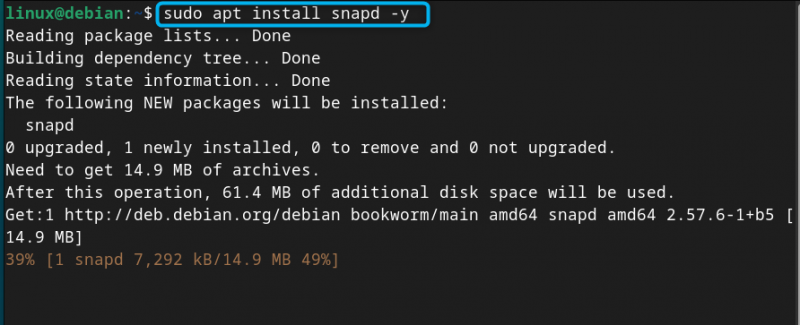
2단계: Debian 12에 Core 설치
또한 다음에서 코어를 설치해야 합니다. 스냅 다음 명령을 통해 최신 패키지 업데이트와 종속성을 시스템에 설치하는 데 도움이 됩니다.
sudo 스냅 설치하다 핵심

3단계: 스냅 버전 확인
설치 후 스냅 , 다음 명령을 사용하여 확인할 수 있습니다 스냅 버전 데비안에서:
스냅 --버전 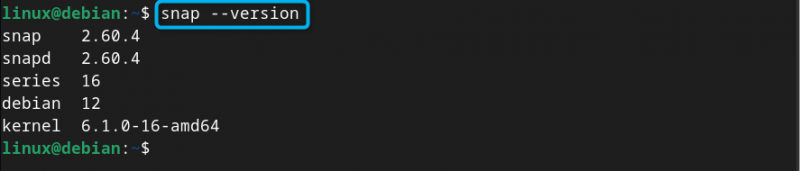
4단계: Debian 12에서 Snap 서비스 상태 확인
To ensure 스냅 서비스가 Debian 12에서 성공적으로 실행되고 있으면 다음을 사용할 수 있습니다.
sudo systemctl 상태 스냅 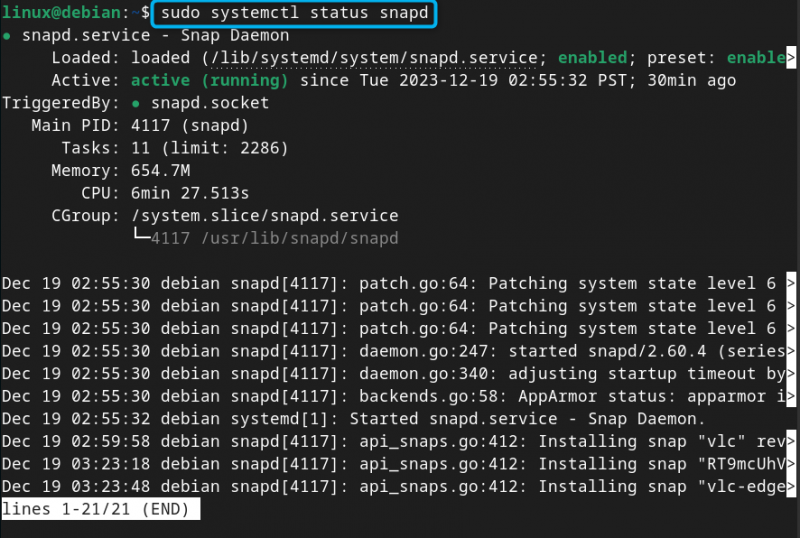
Snap에서 패키지 가용성을 찾는 방법
패키지 이용 가능 여부를 확인하려면 스냅 , 당신은 스냅 찾기 명령 뒤에 패키지 이름이 옵니다. 여기, 나는 찾고 있다 VLC 미디어 플레이어 패키지 스냅 :
스냅 찾다 vlc 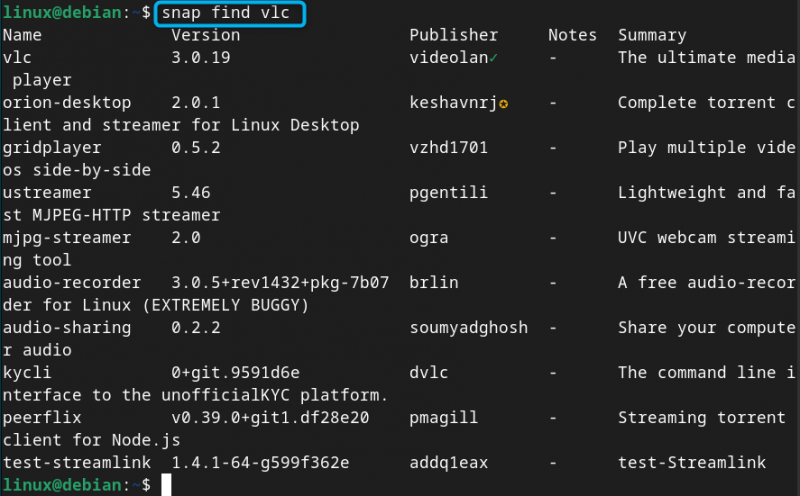
메모: 바꾸다 vlc 위 명령에서 검색하려는 패키지를 사용하세요.
Snap에서 패키지에 대한 정보를 찾는 방법
당신은 또한 사용할 수 있습니다 스냅 Debian에서 사용 가능한 패키지에 대한 정보를 찾으려면 스냅 저장소 , 이는 다음 명령으로 수행할 수 있습니다.
스냅 정보 vlc 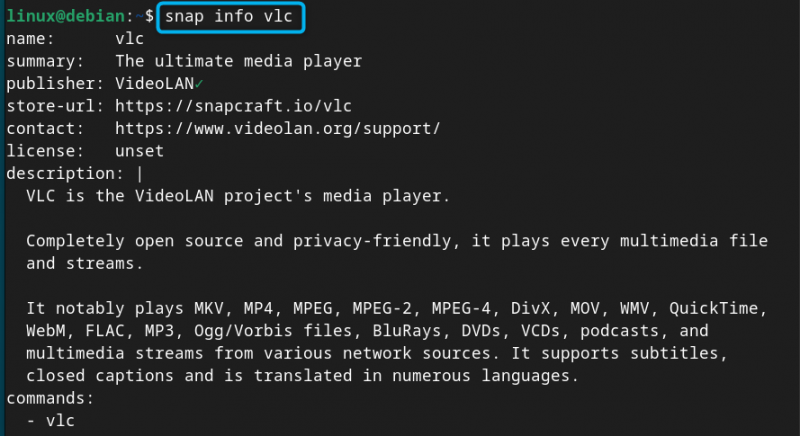
Debian 12의 Snap에서 패키지를 설치하는 방법
다음에서 패키지를 설치하려면 스냅 데비안에서는 다음을 사용할 수 있습니다. 스냅 설치 sudo 권한과 패키지 이름이 있는 명령입니다. 아래 주어진 명령에서 설치 중입니다. VLC 미디어 플레이어 ~에서 스냅 :
sudo 스냅 설치하다 vlc 
Debian 12의 Snap에서 설치된 패키지를 나열하는 방법
통해 설치된 패키지 목록을 확인하려면 스냅 데비안에서는 다음 명령을 사용할 수 있습니다:
스냅 목록 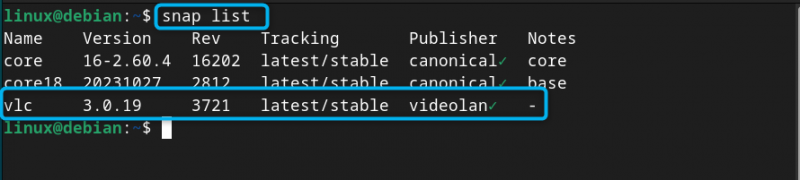
Debian 12의 Snap에서 여러 패키지를 동시에 설치하는 방법
여러 패키지를 동시에 설치하려면 스냅 데비안 12에서는 다음을 사용할 수 있습니다. 스냅 설치 sudo 권한이 있는 명령과 그 사이에 공백이 있는 패키지 이름:
sudo 스냅 설치하다 vlc 단 
Debian 12의 Snap에서 패키지를 제거하는 방법
다음에서 패키지를 설치한 경우 스냅 데비안 시스템에서는 다음을 사용하여 언제든지 제거할 수 있습니다. 스냅 제거 sudo 권한과 패키지 이름이 있는 명령입니다. 여기서는 VLC 패키지를 제거합니다. 스냅 :
sudo 스냅 VLC 제거 
Debian 12에 Snap Store를 설치하는 방법
사용하는 것 외에도 스냅 패키지를 설치하기 위해 터미널에서 설치할 수 있습니다 스냅 스토어 GUI의 스냅. 이를 통해 상점에서 패키지를 빠르게 검색하고 시스템에 설치할 수 있습니다.
설치하기 위해서 스냅 스토어 Debian 12에서는 아래 명령을 사용할 수 있습니다.
sudo 스냅 설치하다 스냅스토어 
Debian 12의 Snap에서 애플리케이션을 실행하는 방법
다음에서 설치된 애플리케이션 스냅 설치 후 시스템을 다시 시작하면 응용 프로그램 메뉴에서 쉽게 실행할 수 있습니다. 그러나 메뉴에서 애플리케이션을 찾을 수 없는 경우 다음을 사용하여 터미널에서 직접 실행할 수 있습니다. 스냅 실행 명령 다음에 애플리케이션 이름이 옵니다. 여기, 나는 달리고 있다 스냅 스토어 터미널에서:
스냅 실행 스냅 스토어 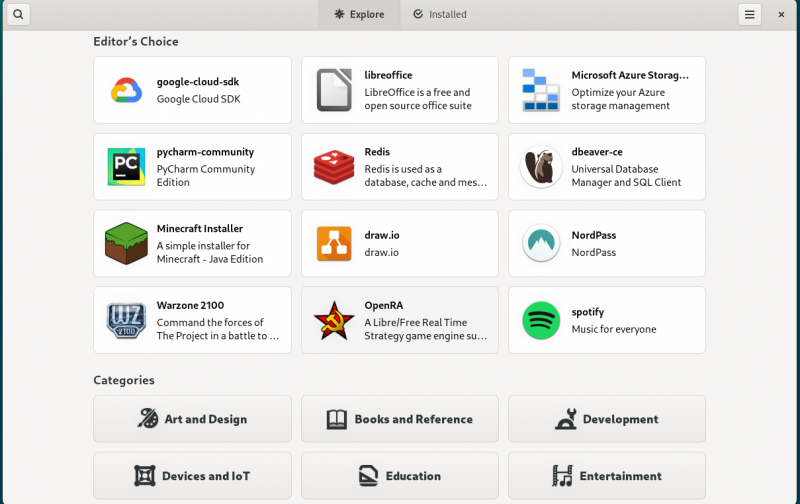
Debian 12의 Snap Store GUI에서 패키지를 설치하는 방법
다음에서 패키지를 설치하려는 경우 스냅 스토어 GUI , 패키지를 검색하고 두 번 클릭한 후 다음을 선택하세요. 설치하다 Debian에 해당 패키지를 설치하려면 버튼을 누르세요.
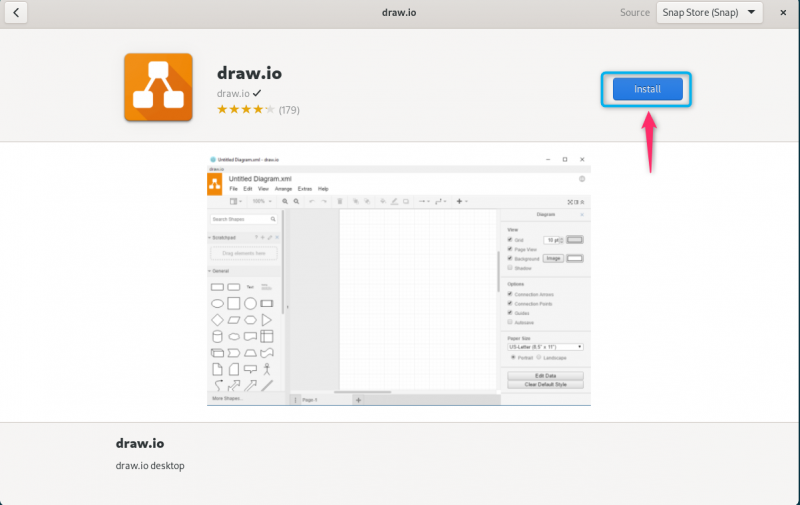
패키지를 제거할 수 있습니다. 스냅 스토어 언제든지 삭제 단추:
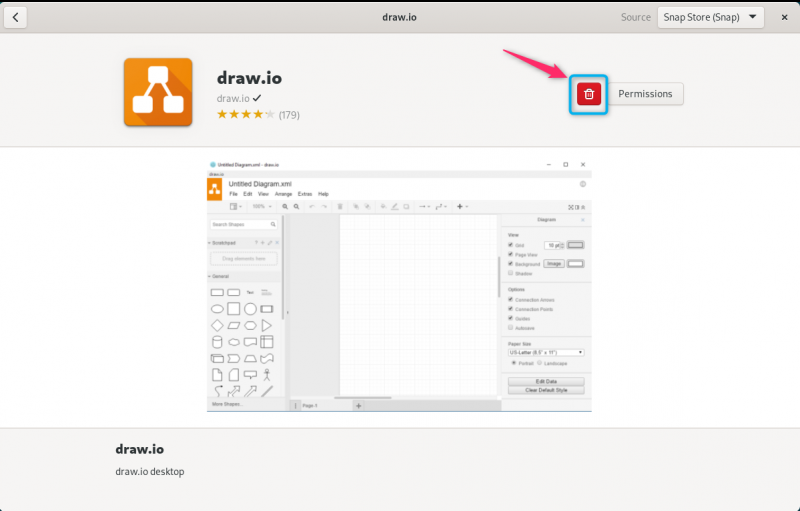
Debian 12에서 Snap을 제거하는 방법
더 이상 필요하지 않은 경우 스냅 서비스를 제거하려면 다음 명령을 사용하여 Debian 시스템에서 제거할 수 있습니다:
sudo 적절한 제거 스냅 -그리고 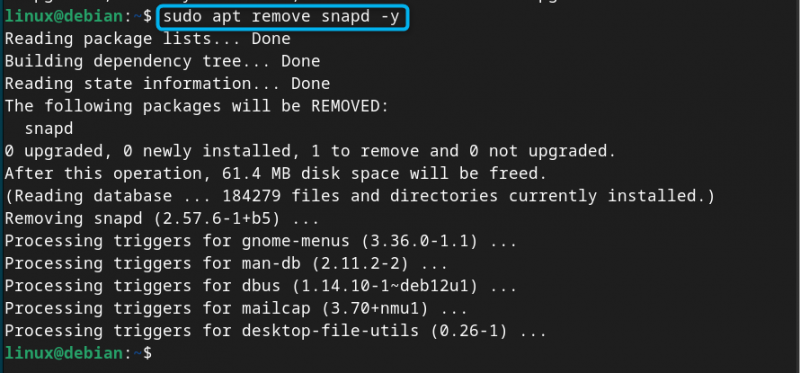
결론
스냅 Debian 12를 포함하여 Linux 시스템에 패키지를 설치하는 데 사용되는 독립 패키지 관리자입니다. 스냅 명령 설치 후 스냅 데몬 적절한 저장소의 데비안에서. 그 후에는 다음 정보만 제공하면 됩니다. 스냅 설치 시스템에 설치하려는 패키지 이름을 명령에 입력하세요. 이 기사에서는 다양한 사용 방법을 찾을 수 있는 자세한 가이드를 제공했습니다. 스냅 Debian 12에서 시스템에 단일 또는 여러 패키지를 설치하십시오. 또한 설치 및 사용 방법도 배우게 됩니다. 스냅 스토어 데비안 12에서; GUI 인터페이스를 사용하여 패키지를 설치하는 데 도움이 됩니다. 스냅 귀하의 시스템에서.